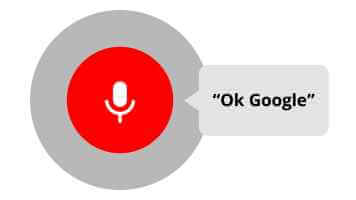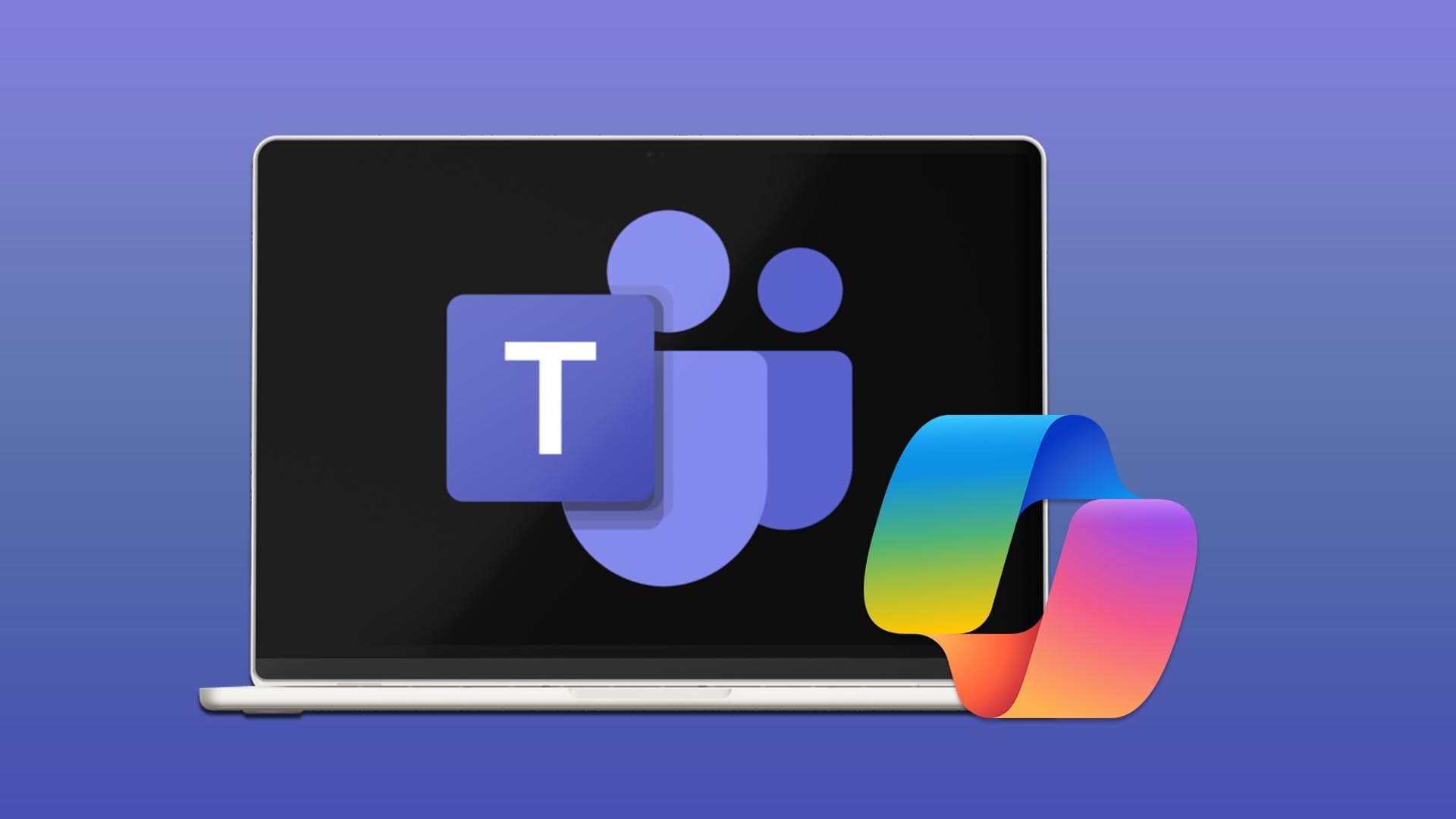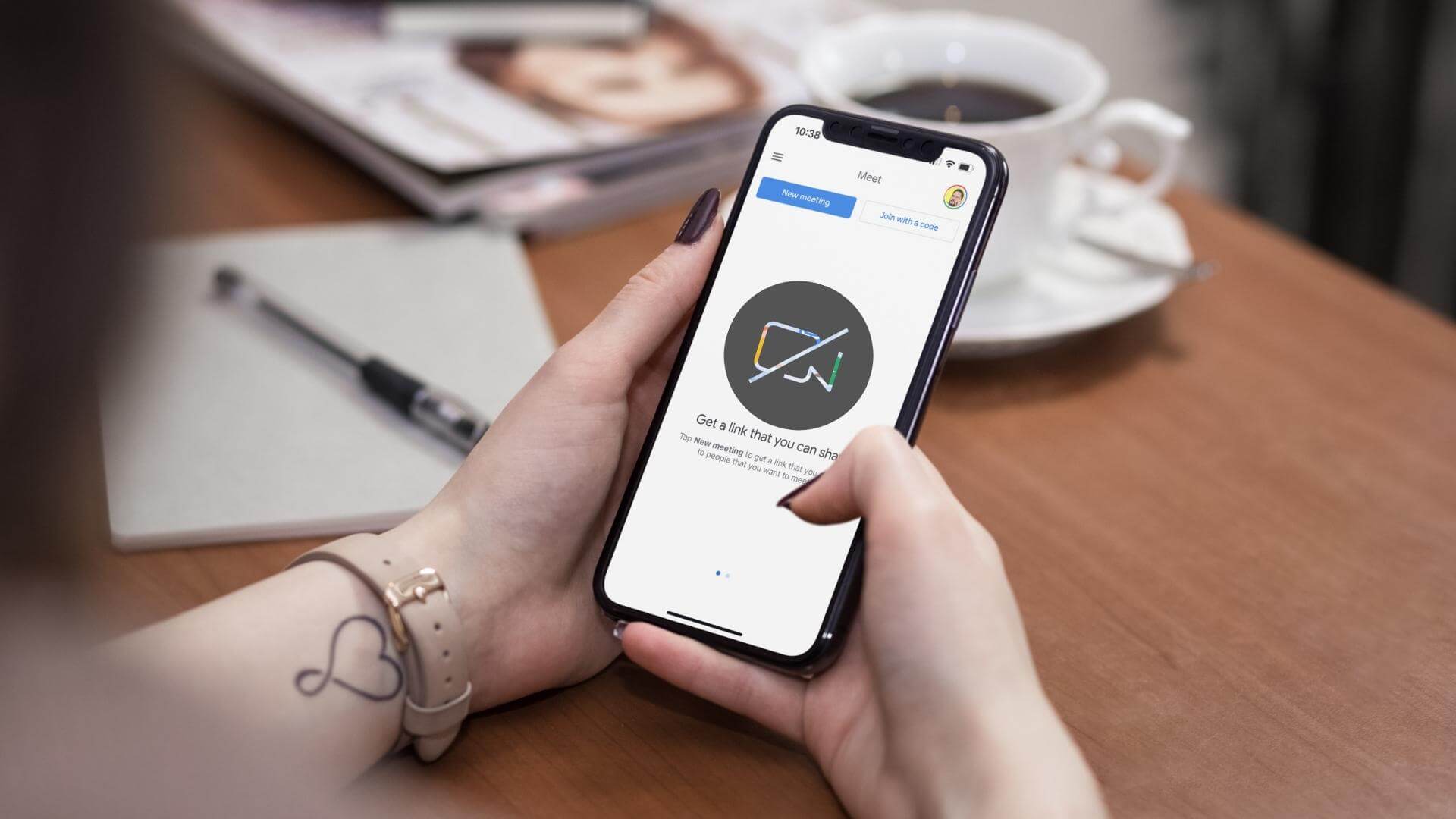Microsoft har gjort Office-apper tilgjengelig på macOS i årevis. Den eneste forskjellen er det visuelle grensesnittet som er litt forskjellig fra Windows-baserte Office-applikasjoner. Selvfølgelig kan du synkronisere dokumentene dine for redigering på iPhone, iPad eller Mac med Windows-enhetene dine.
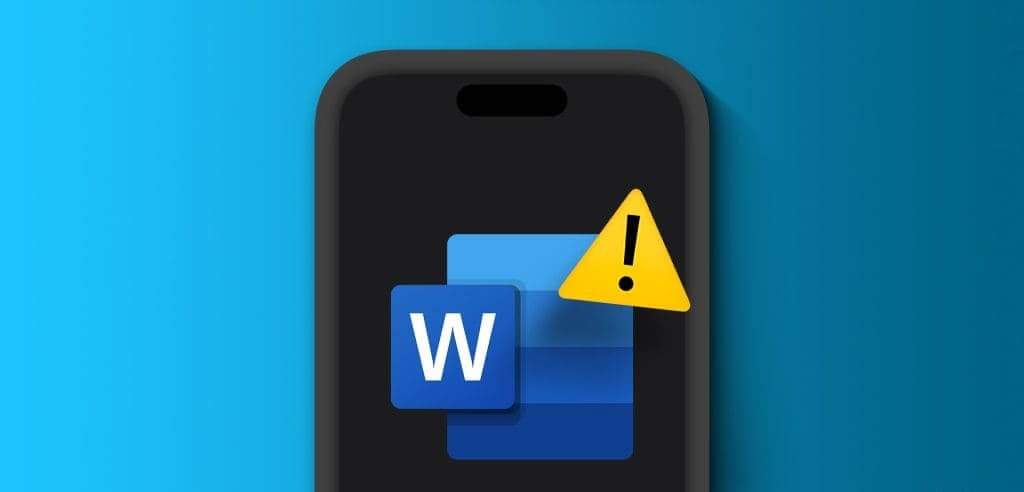
Noen brukere klager imidlertid over at de ikke kan bruke appen i det hele tatt på iPhone, iPad eller Mac. Hvis du også står overfor det samme problemet, her er de beste måtene å fikse problemet med at Microsoft Word ikke åpner på iPhone, iPad og Mac.
1. Bekreft MICROSOFT 365-abonnementet ditt
Den viktigste forutsetningen for å bruke et Microsoft Office-program på Apple-enheten din er Abonner på Microsoft 365. Så hvis Microsoft Word-appen ikke åpnes på iPhone, iPad eller Mac, må du sjekke statusen til Microsoft 365-abonnementet ditt. Dette er hvordan.
Trinn 1: åpen Microsoft 365 nettsted I en nettleser på din Mac.
Trinn 2: Logg på Microsoft-kontoen din Ved å klikke på alternativet i øvre høyre hjørne.
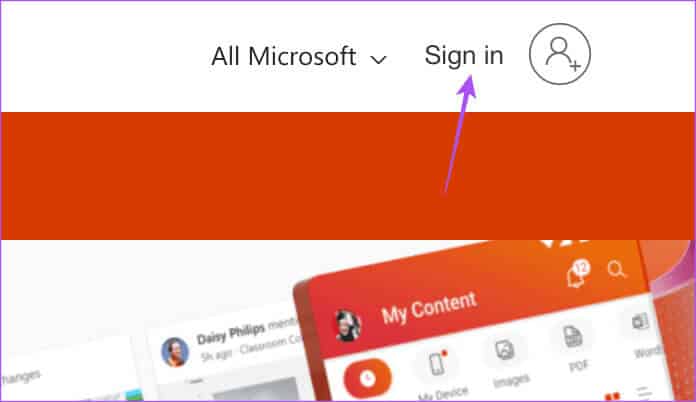
Steg 3: Klikk på profilikonet i øvre høyre hjørne og velg min personlige fil.
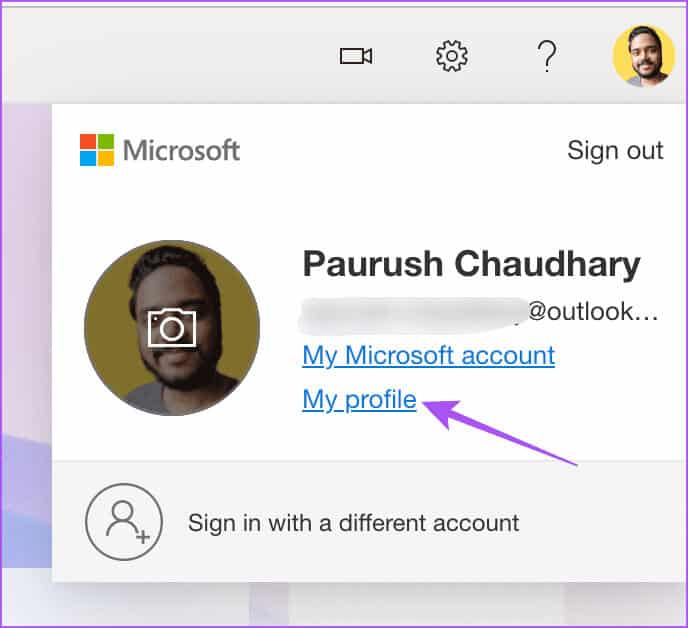
Trinn 4: Trykk på Service og abonnementer i den øverste menylinjen.
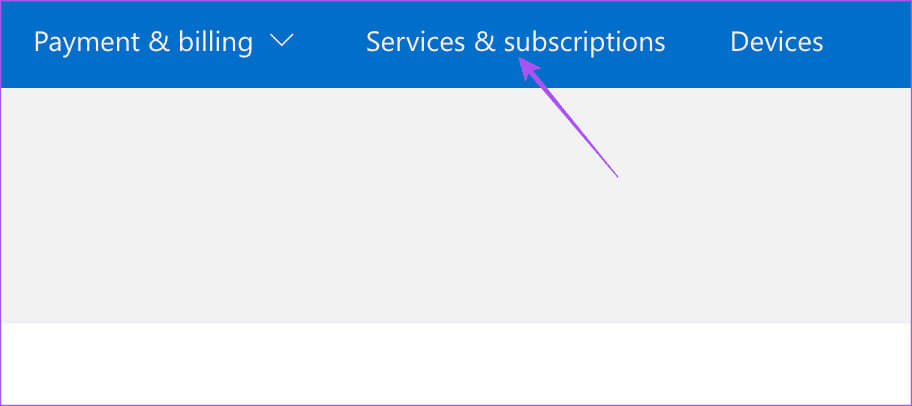
Trinn 5: Klikk "Ledelse" Ved siden av Microsoft 365-abonnementsdetaljene dine.
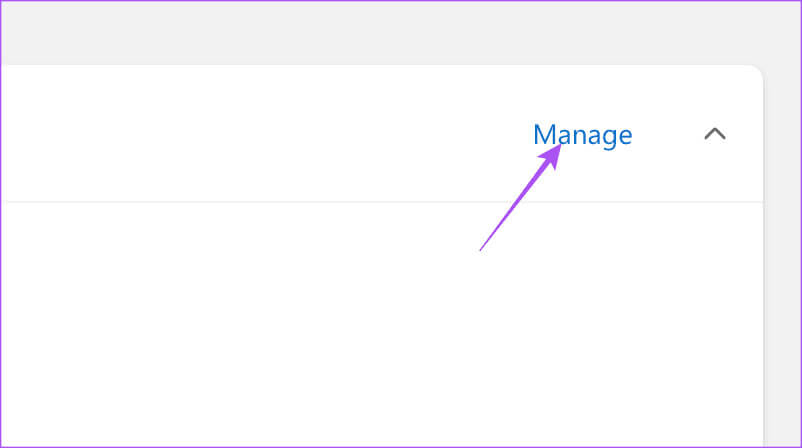
Steg 6: Sørg for at det ikke er noen faktureringsproblemer med kontoen din. Hvis den forrige betalingen din ikke gikk gjennom, kan du endre faktureringsinformasjonen din.
2. LOGG PÅ MICROSOFT-KONTOEN TILBAKE
Etter at du har bekreftet Microsoft 365-abonnementsstatusen din, kan du prøve å logge på kontoen din igjen i Microsoft Word-appen.
På iPhone og iPad
Trinn 1: Åpne en app Microsoft Word på iPhone eller iPad.
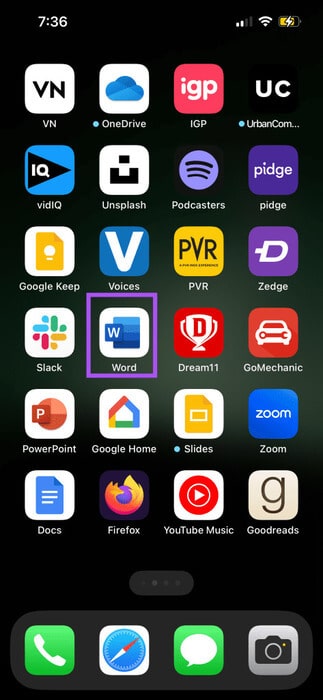
Trinn 2: Klikk på profilikonet i øvre høyre hjørne og velg Microsoft -konto din.
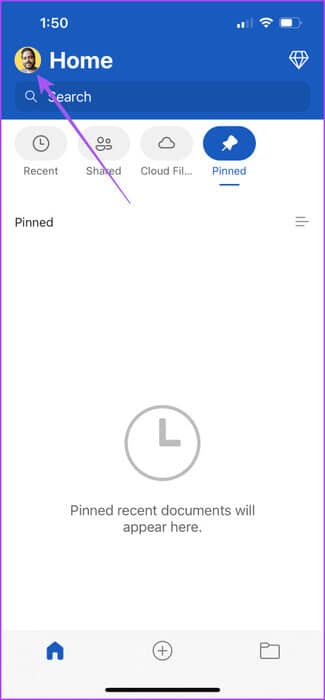
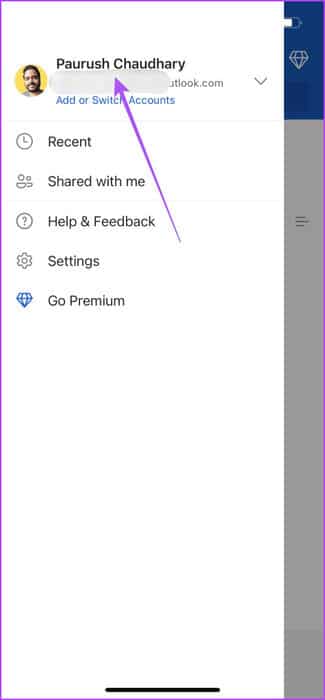
Steg 3: Klikk på Logg ut På nedre høyre side. Velg deretter Logg av igjen for å bekrefte.
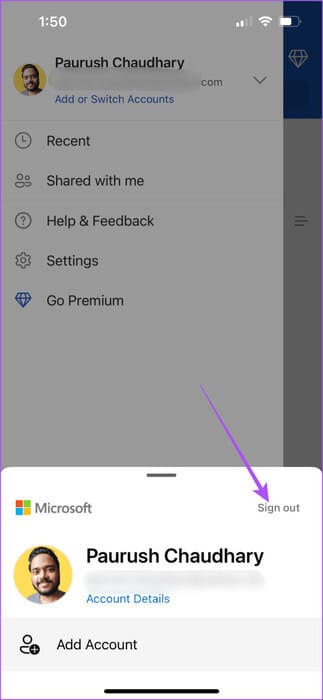
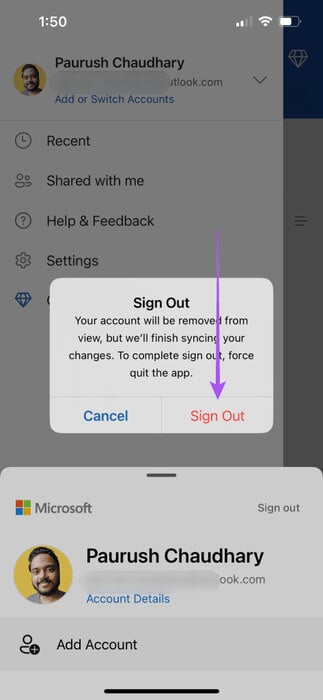
Trinn 4: Klikk Logg på igjen og bekreft Løs problemet.
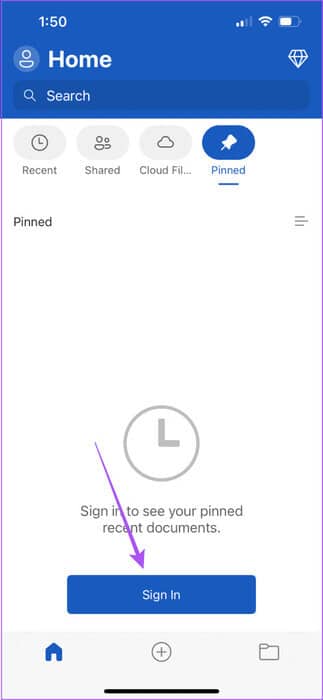
på MAC
Trinn 1: Trykk på Kommando + mellomromstasten hurtigtast for å åpne Spotlight-søk, skriv inn Microsoft Word, og trykk deretter Komme tilbake.

Trinn 2: Klikk på ikonet personlig fil i øvre venstre side.
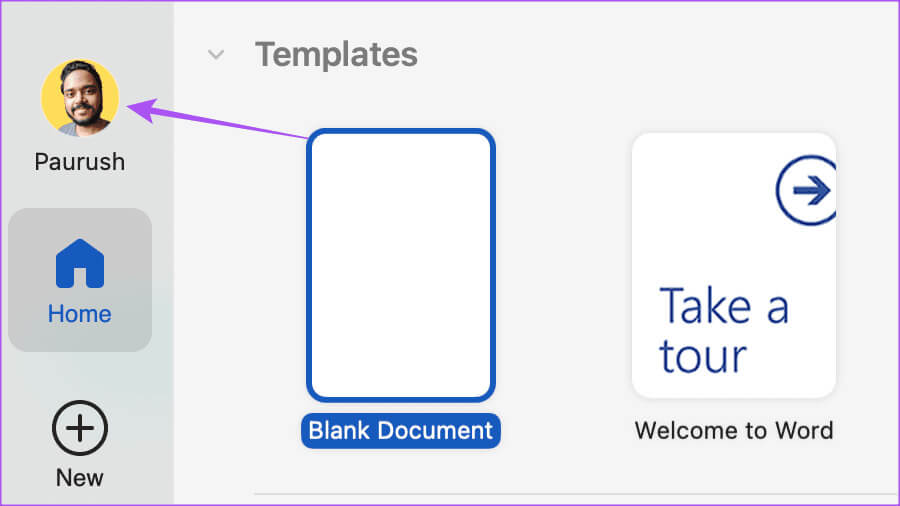
Steg 3: Lokaliser Logg ut.
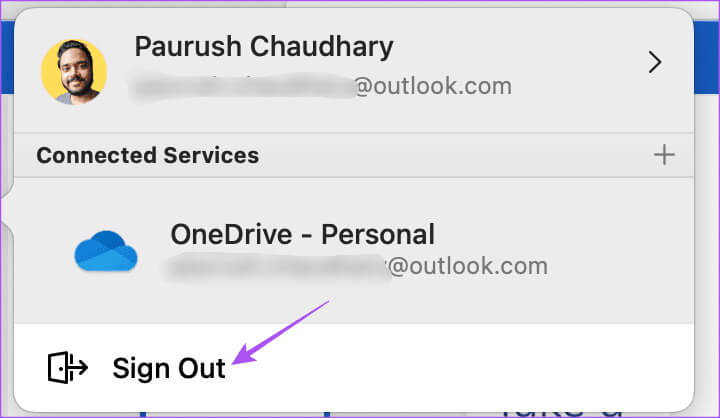
اFor trinn 4: Klikk profilikon Tilbake øverst til venstre og gjør detتسجيل الدخول til Microsoft-kontoen din.
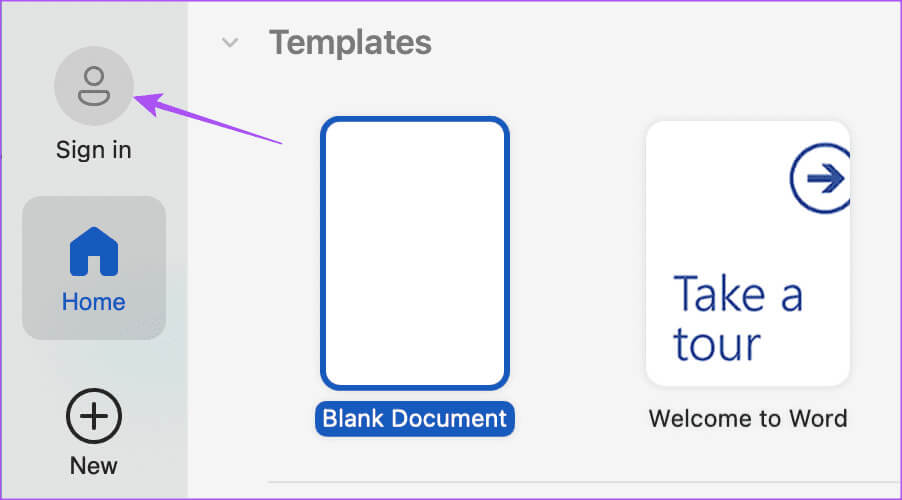
Når du er ferdig, sjekk om problemet er løst.
3. Tving avslutning og start MICROSOFT WORD-applikasjonen på nytt
Hvis Microsoft Word fortsatt ikke svarer eller krasjer, kan du prøve å tvinge avslutning og starte appen på nytt på iPhone, iPad eller Mac. Dette vil gi applikasjonen en ny start.
På iPhone og iPad
Trinn 1: Sveip opp og hold på startskjermen for å vise Windows Bakgrunnsapplikasjoner.
Trinn 2: Sveip til høyre for å finne Microsoft Word-vinduet og sveip opp tilFjern applikasjonen.
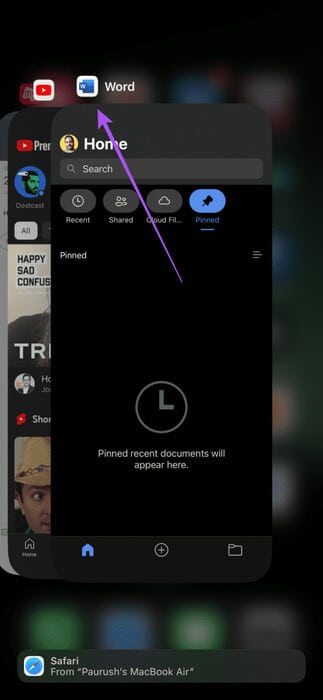
Steg 3: Åpne Microsoft Word igjen og sjekk Løs problemet.
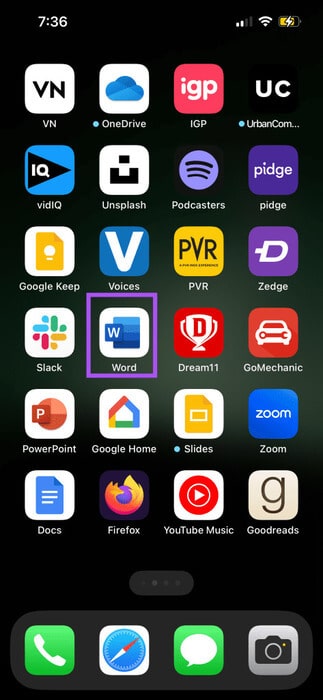
På MAC
Trinn 1: Klikk på en logo eple I øvre venstre hjørne og velg Force Quit.
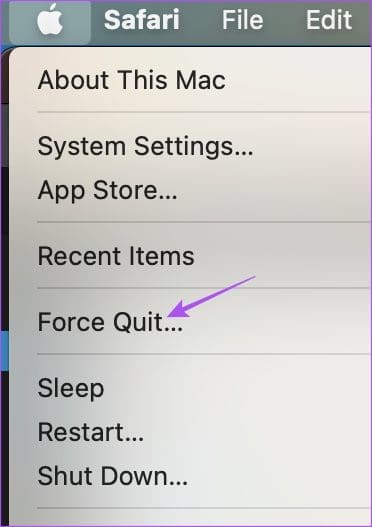
Trinn 2: Velg Microsoft Word fra listen over programmer og klikk Tving ut.
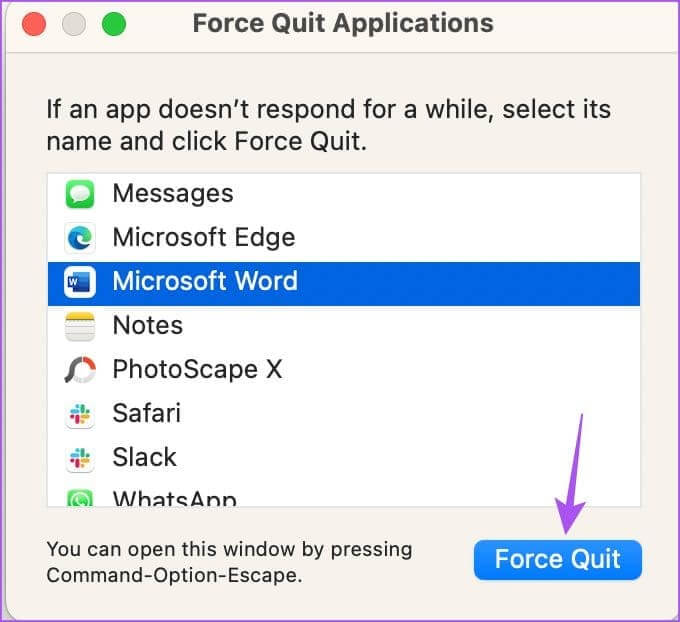
Steg 3: Omstart Microsoft Word.

4. Opprett en ny brukerkonto (MAC)
Du kan prøve å opprette en ny brukerkonto på Mac-en hvis Microsoft Word fortsatt ikke fungerer. Dette alternativet er ikke tilgjengelig for iPhone eller iPad. Dette er hvordan.
Trinn 1: Trykk på Kommando + mellomromstasten hurtigtast for å åpne Spotlight-søk, skriv inn systeminnstillinger og trykk deretter Komme tilbake.
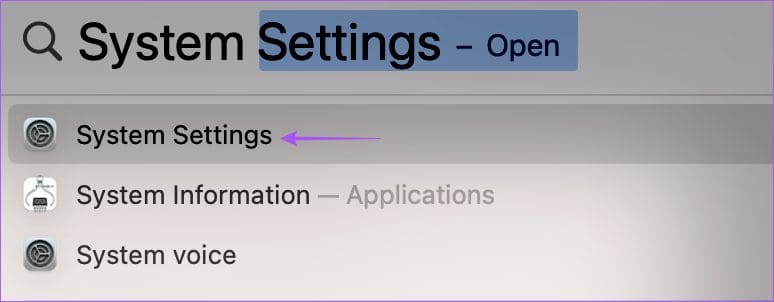
Trinn 2: Rull ned i venstremenyen og velg Brukere og grupper.
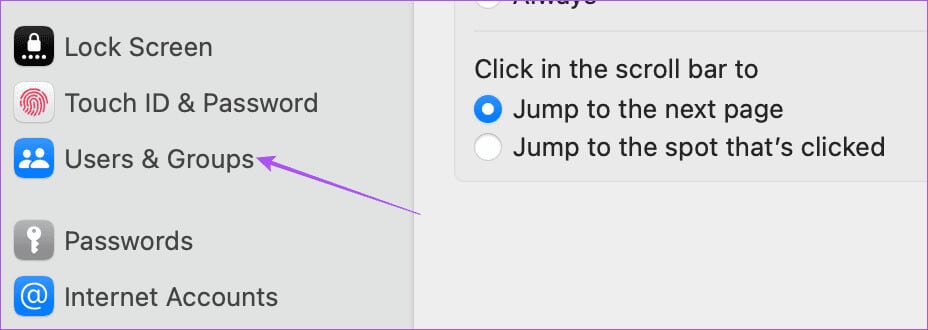
Steg 3: Klikk Legg til bruker.
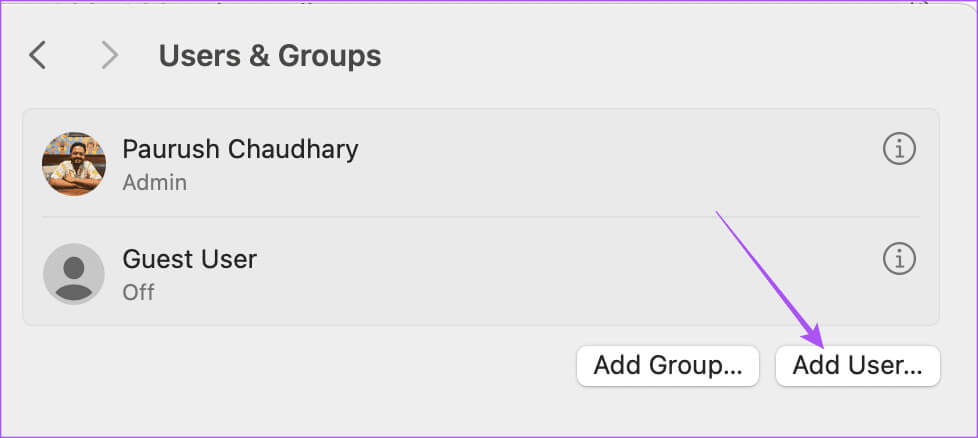
Trinn 4: Skriv inn Mac-passordet ditt og klikk "å åpne".
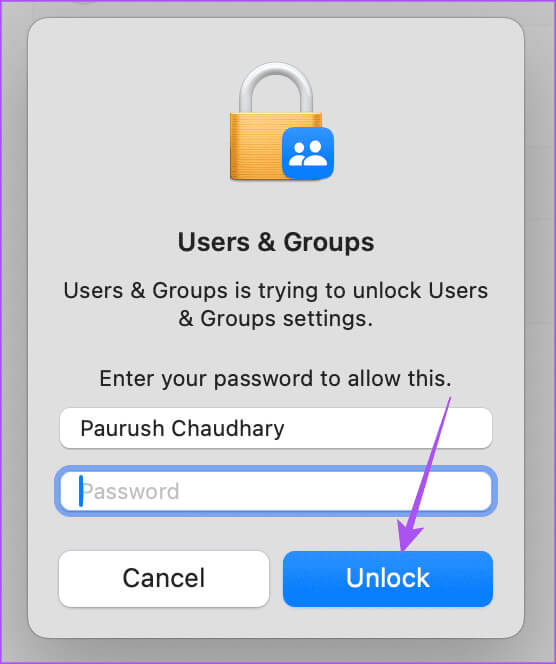
Trinn 5: Tast inn Nye brukerdetaljer Inkluder det nye passordet for å logge på og klikk på Opprett bruker nederst til høyre.
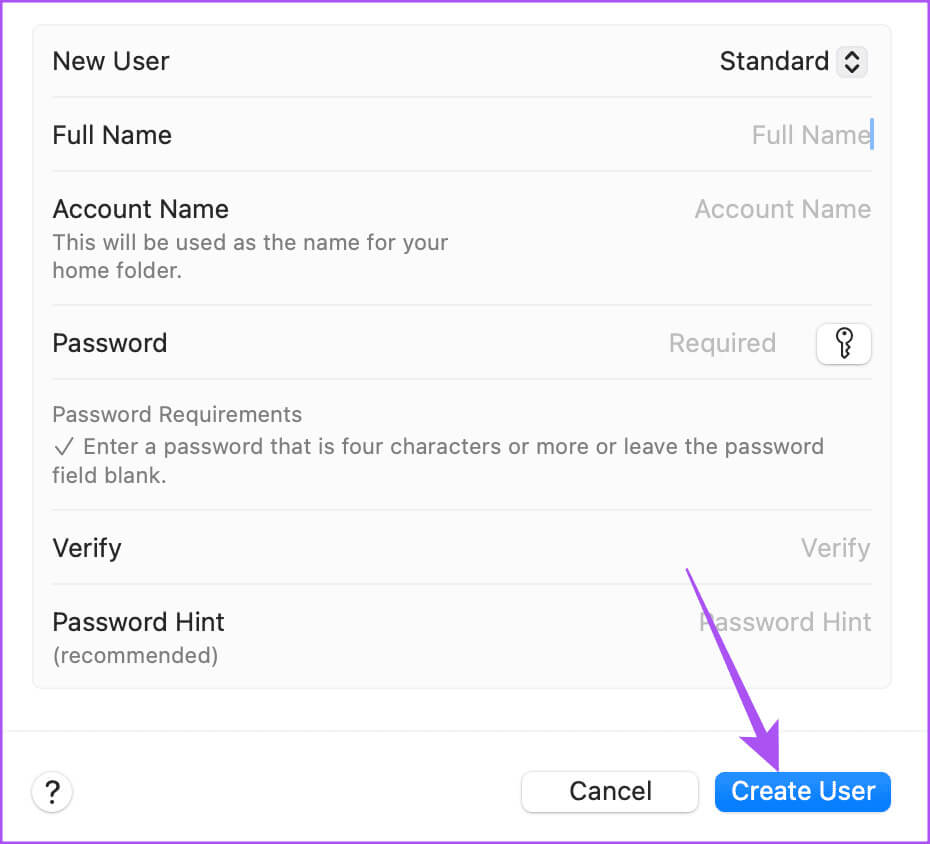
Steg 6: Etter å ha opprettet brukeren, klikk på ikonet informasjonen ved siden av den nye brukerprofilen.
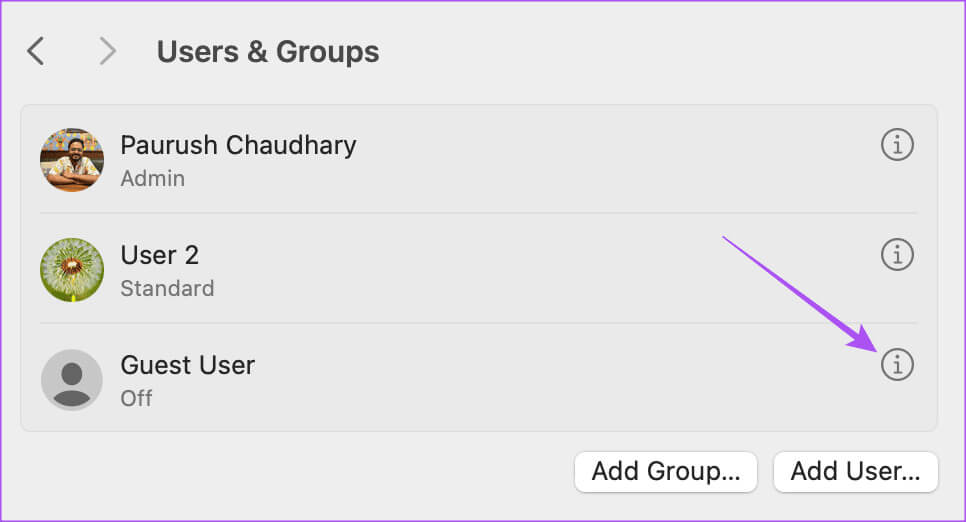
Trinn 7: Klikk på veksleknappen ved siden av Tillat denne brukerenAdministrer denne datamaskinen. Klikk deretter OK.
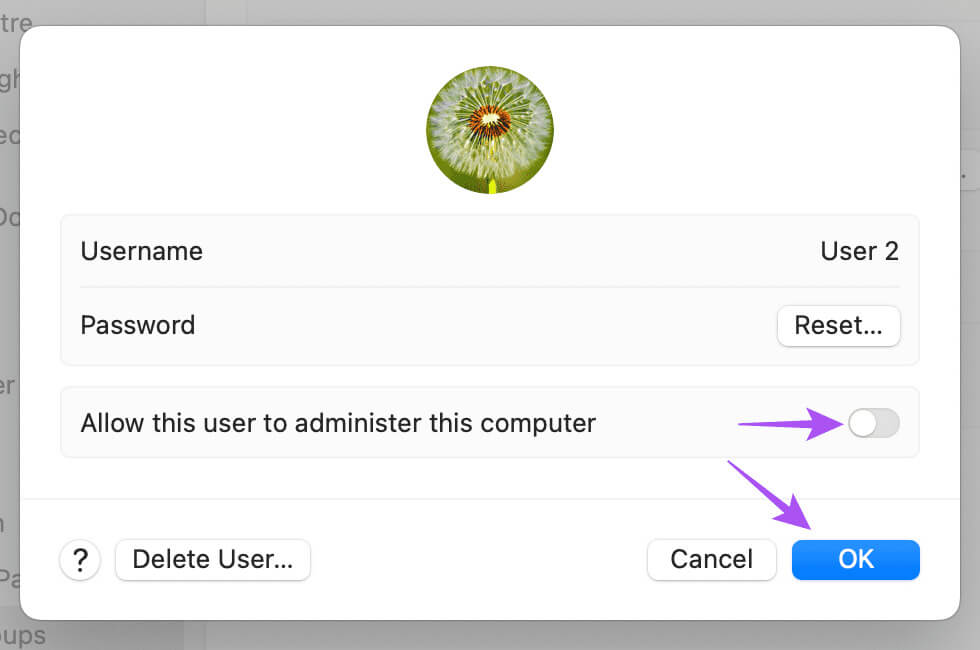
Du vil bli varslet om å starte Mac-en på nytt.
Trinn 8: Klikk på en logo eple i øvre venstre hjørne og velg Start på nytt.
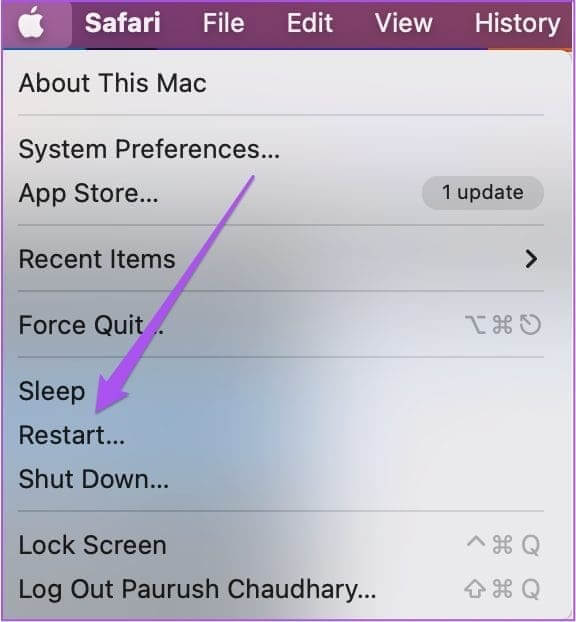
Steg 9: Etter at Mac-en har startet på nytt, klikker du på Logo eple Nok en gang for å logge ut av din nåværende brukerkonto.
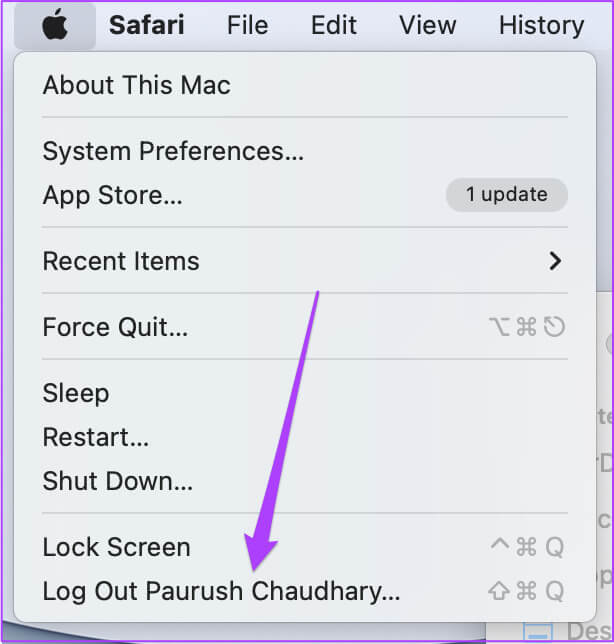
Trinn 10: Logg på med din nye brukerkonto og åpne Microsoft Word for å sjekke Løs problemet.
5. SLETT Preferansefiler for MICROSOFT WORD (MAC).
Microsoft Word oppretter preferansefiler basert på bruken din på Mac-en, for eksempel hurtigtaster. Hvis problemet ikke er løst ennå og du ser et "Kan ikke åpne Microsoft Word-appen"-varsel på Mac-en, kan du flytte Word-preferansefilen midlertidig.
Trinn 1: Slå på Finder på din Mac og klikk "overgang" i den øverste menylinjen.
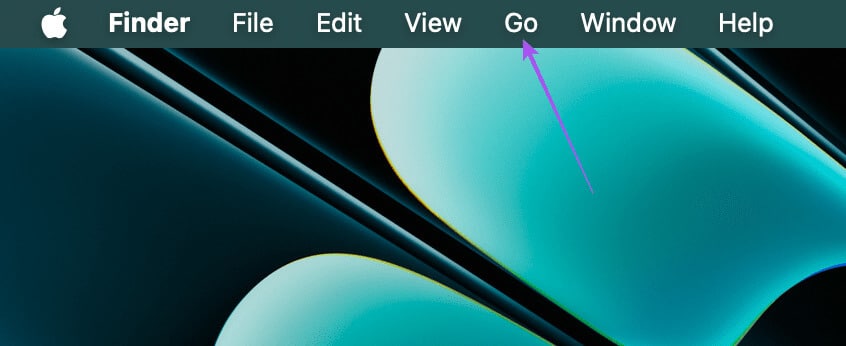
Trinn 2: Lokaliser Gå til mappe fra alternativmenyen.
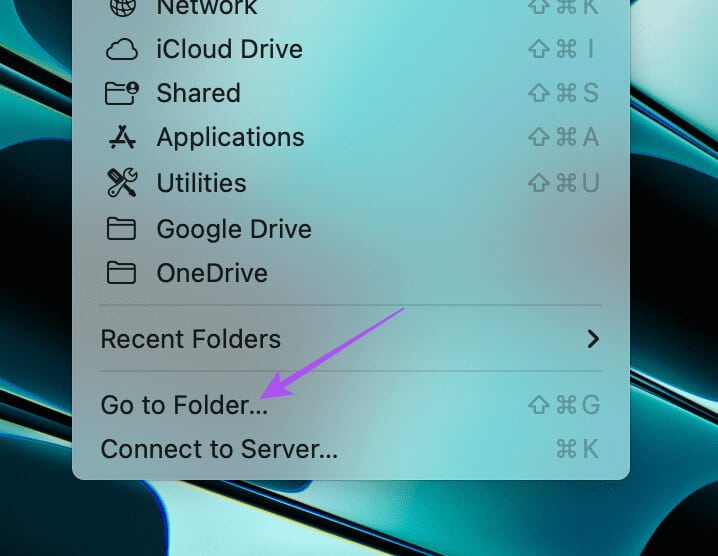
Steg 3: skrive ~ / Library I søkeboksen på Mac-skjermen. Velg deretter det første søkeresultatet.
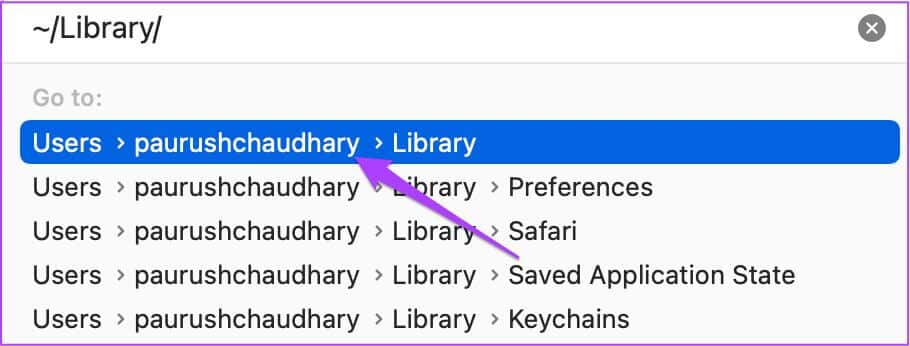
Trinn 4: Lokaliser container mappe fra listen alternativer.
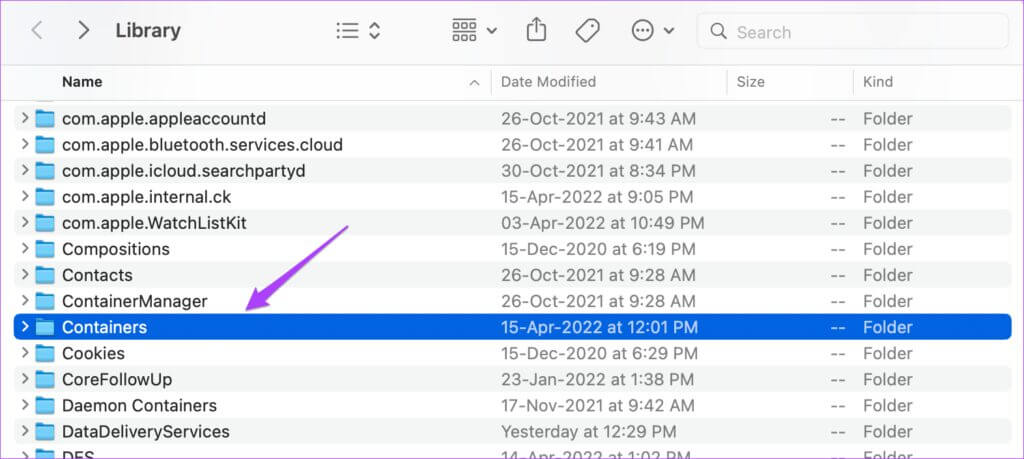
Trinn 5: Etter å ha åpnet mappen, skriv com. microsoft. word. plist I søkefeltet i øvre høyre hjørne.
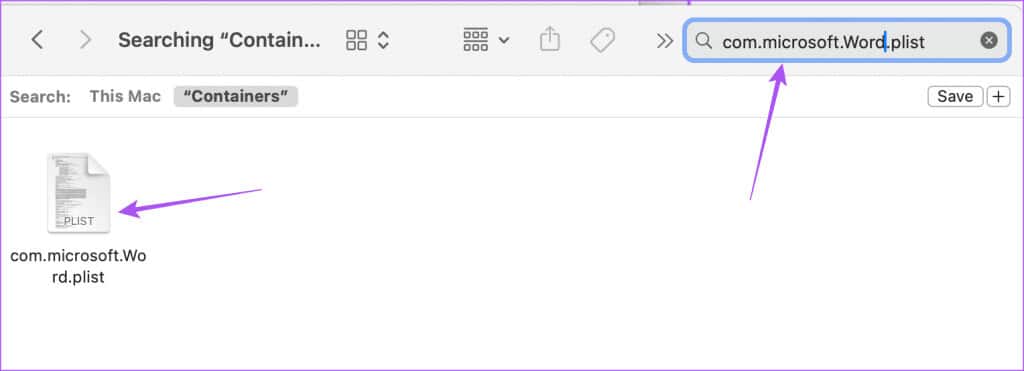
Steg 6: Velg filen og dra den til papirkurven.
Trinn 7: Omstart Microsoft Word på Mac-en og sjekk om problemet er løst.

6. MICROSOFT WORD-OPPDATERING
Hvis ingen av løsningene fungerer for deg, sjekk om Microsoft Word-appen på iPhone, iPad og Mac er oppdatert. Det kan være en feil i den gjeldende versjonen av Microsoft Word som forårsaker dette problemet.
Oppdater Microsoft Word på iPhone/iPad
Oppdater Microsoft Word på din Mac
Administrer word-filer
Disse løsningene vil fikse problem med Microsoft Word som ikke åpner for iPhone, iPad eller Mac. Du kan også lese innlegget vårt for å finne ut hvordan Lag en beskyttet PDF-fil i Microsoft Word.